苹果笔记本装win10笔记本如何重装笔记本系统呢?苹果笔记本都自带Mac系统,想要安装win10系统是难于上青天,不过有什么能难得倒我们技术小编呢,本着把电脑搞坏的原则,三下五除二竟然将win10系统成功安装在了苹果电脑上.
苹果笔记本虽然在全球电脑市场占有率位仅有5% , 但是每个人对它却很熟悉 , 它以科技创新闻名 , 不过其价格也很漂亮 。 下面 , 我就给大家介绍一下苹果笔记本安装win10装系统的方法
苹果笔记本如何重装win10系统呢?苹果笔记本都自带Mac系统 , 想要安装win10系统是难于上青天 , 不过有什么能难得倒我们技术小编呢 , 本着把电脑搞坏的原则 , 三下五除二竟然将win10系统成功安装在了苹果电脑上 。

文章插图
苹果图-1
苹果笔记本装win10系统准备工具:
1、可以上网的苹果笔记本一台
2、大于10G的U盘一个
【苹果笔记本装win10好用吗 苹果笔记本装win10教程】3、64位win10系统镜像 , 复制链接迅雷下载即可:
ed2k://|file|cn_windows_10_multiple_editions_x64_dvd_6848463.iso|4303300608|94FD861E82458005A9CA8E617379856A|/
苹果笔记本装win10系统详细步骤:
1、下载win10系统64位镜像到U盘 , 点击苹果电脑系统下的“应用程序” , 点击“实用工具”

文章插图
苹果图-2
2、选择打开“Boot Camp” , 出现的Boot Camp助理 , 根据向导提示点击继续

文章插图
苹果笔记本装win10图-3
3、然后选择U盘上面的win10系统镜像 , 点击打开

文章插图
苹果图-4
4、这一界面我们选择创建或删除windows分区 , 继续
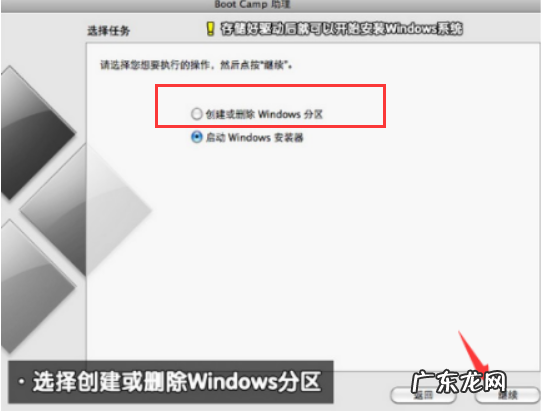
文章插图
win10图-5
5、分配分区 , 根据需要设置分区大小 , 建议将Windows分区设置在30G以上 , 否则影响使用

文章插图
笔记本图-6
6、等待下载windows相关驱动 , 完成后重启电脑安装win10系统就可以啦
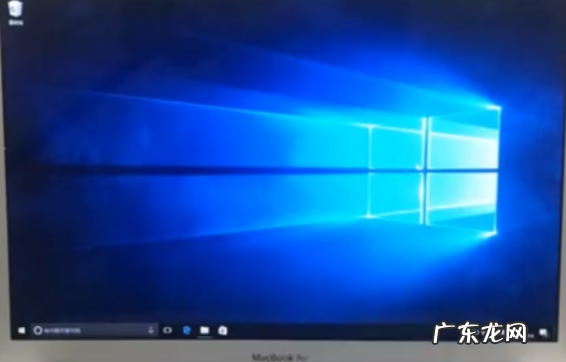
文章插图
笔记本图-7
7、不过win10系统会缺少苹果电脑驱动 , 我们需要双击U盘中Boot Camp程序 。 这时Boot Camp就会自动安装苹果win10驱动 , 等待安装完成就可以正常使用win10系统啦

文章插图
苹果笔记本装win10图-8
以上就是苹果笔记本电脑重装win10系统的详细步骤了吗 , 你学会了吗?有疑问可以联系我们的人工客服哦
- 怎样制作u盘启动盘 重装系统 小白装机软件u盘启动盘使用方法
- 暗黑2法师装备 法师装备
- u盘重装win10系统步骤 重装系统步骤
- 一键ghost重装系统步骤 一键装机win10教程
- 联想笔记本进bios按什么键 图解联想笔记本如何重装系统
- 研习一键装机win7系统教程
- 紫光一键重装系统可靠吗 钻研桔子一键重装系统怎么使用呢?
- u盘重装win10系统步骤 最全面电脑一键重装系统哪个好用呢?
- 开机一键还原win7系统 钻研电脑开不了机怎么重装系统
- 小白一键装机可靠吗 教您小白装机大师使用教程
特别声明:本站内容均来自网友提供或互联网,仅供参考,请勿用于商业和其他非法用途。如果侵犯了您的权益请与我们联系,我们将在24小时内删除。
